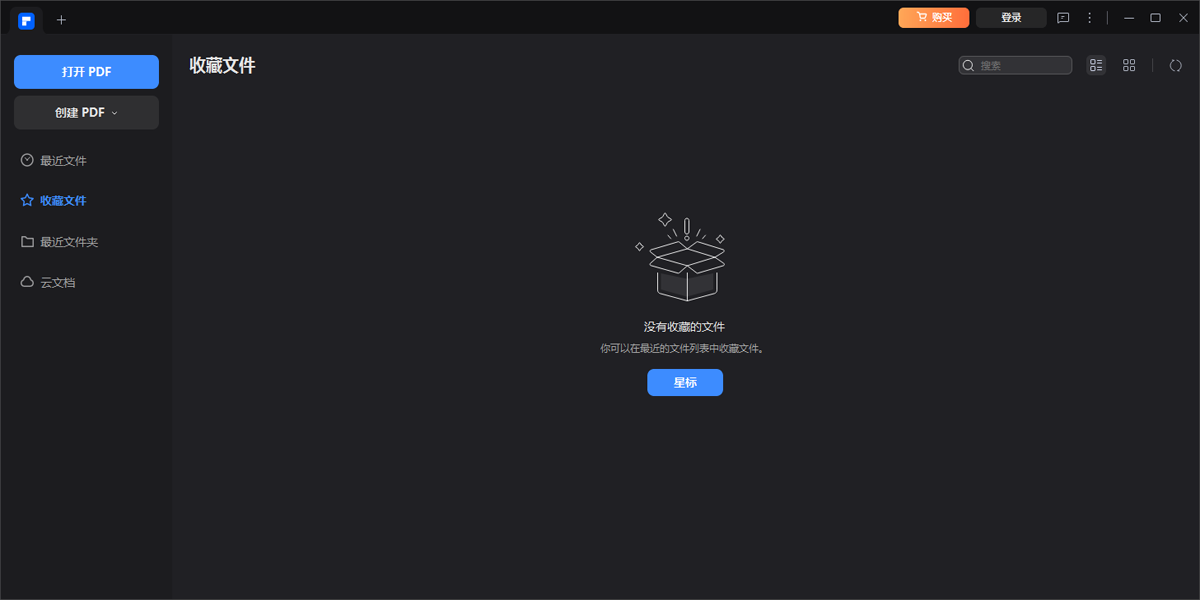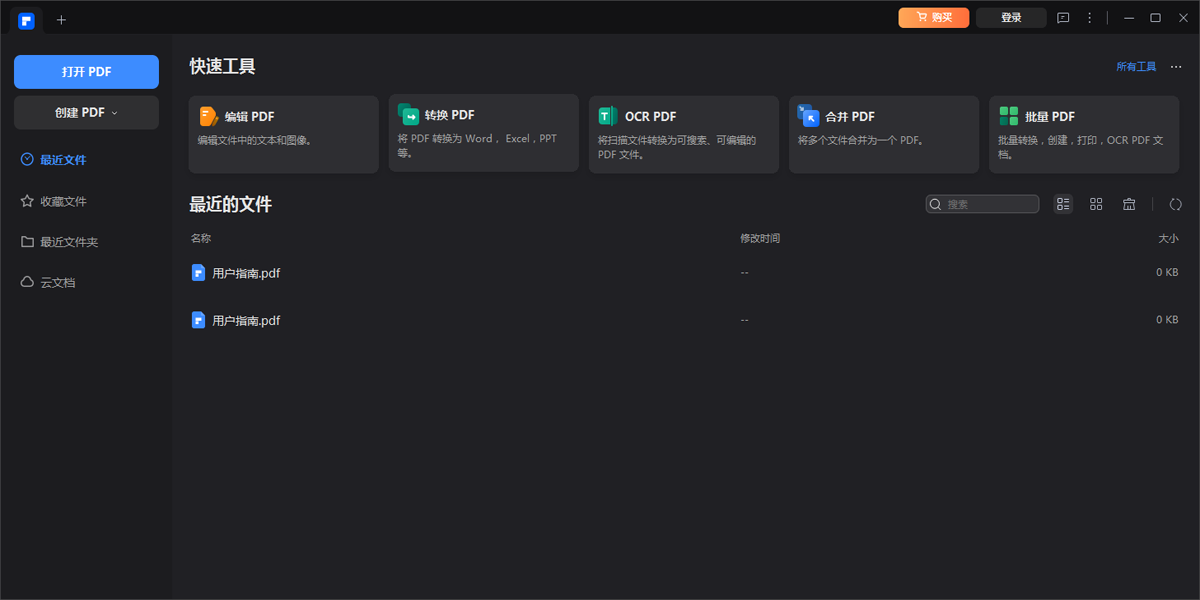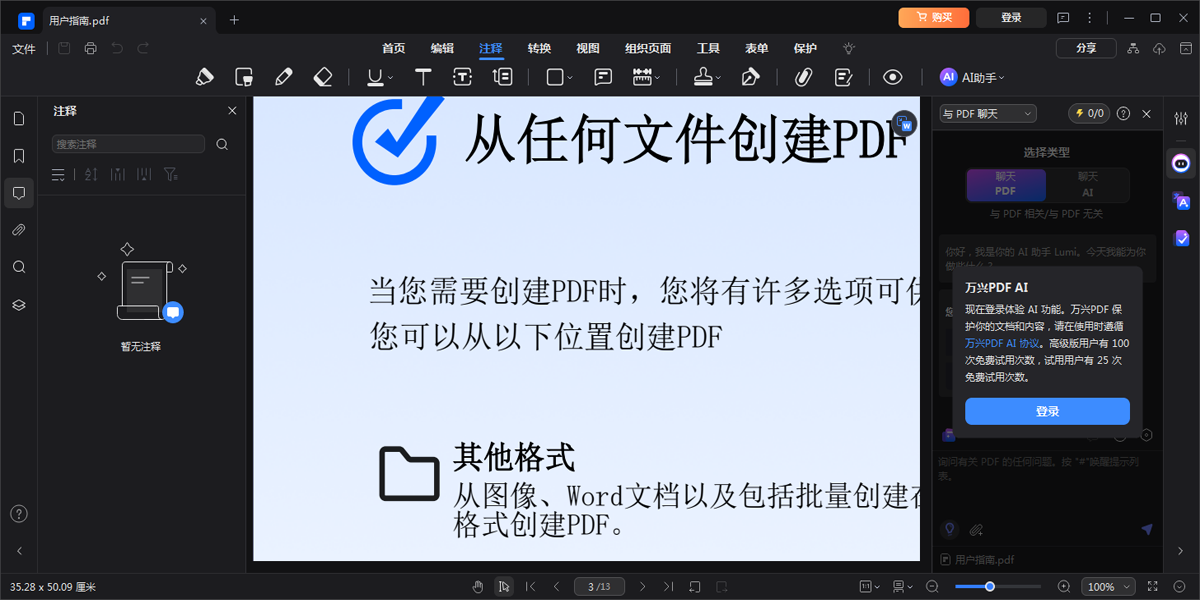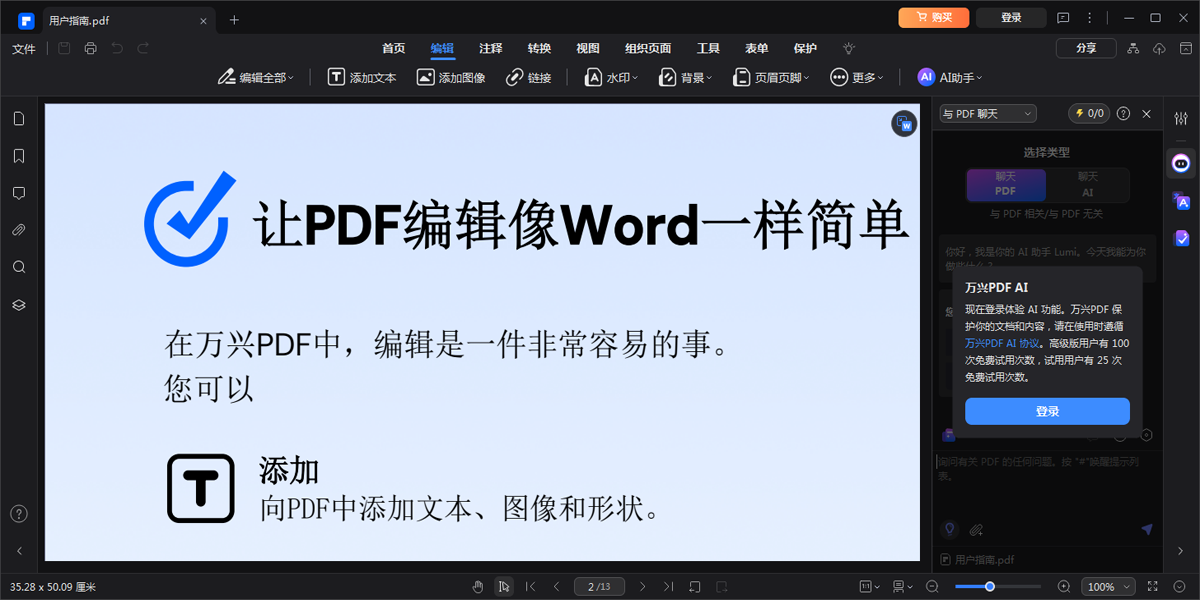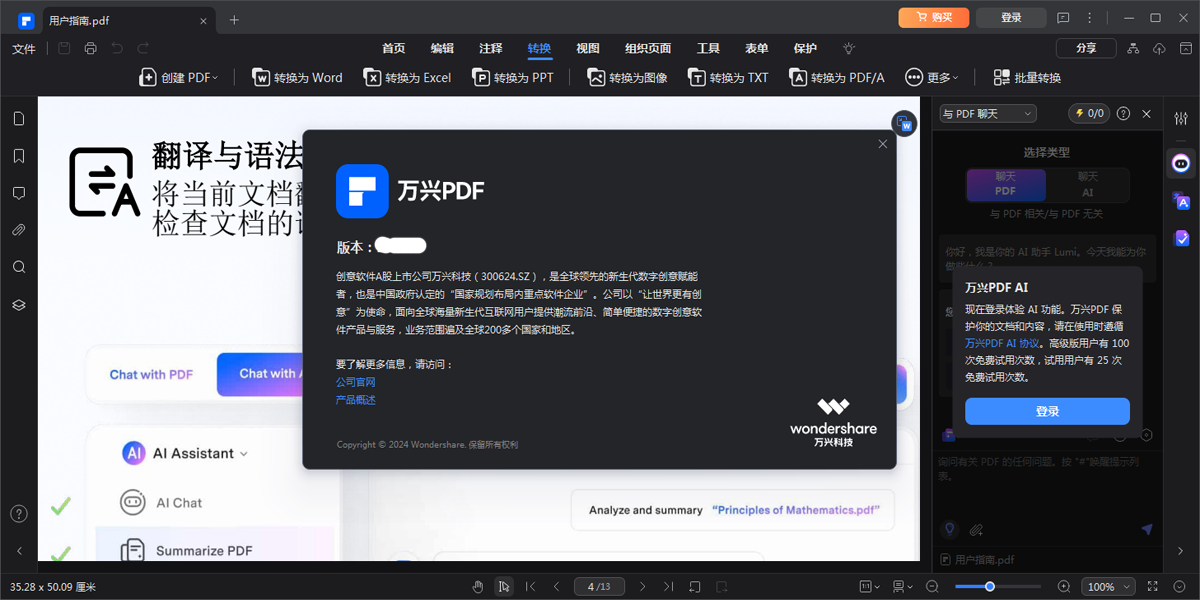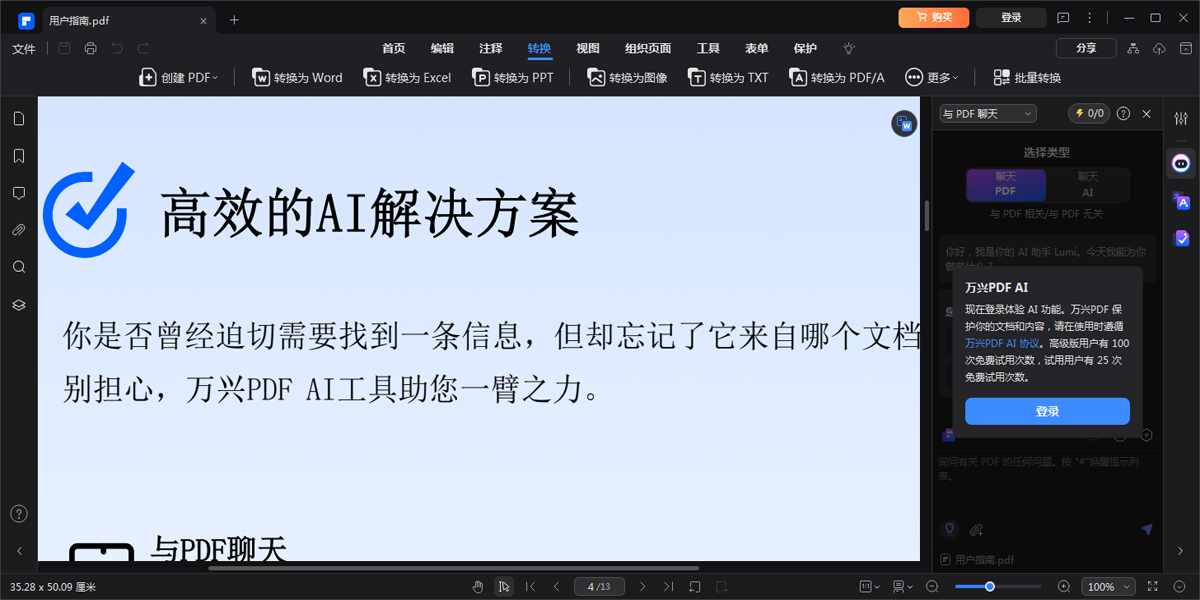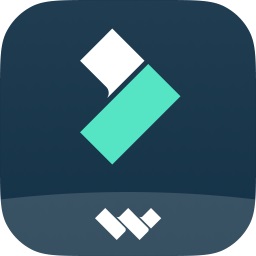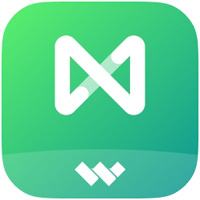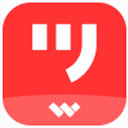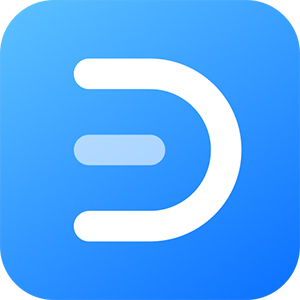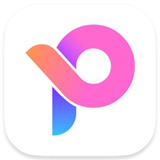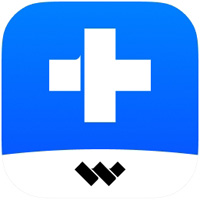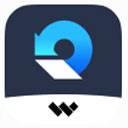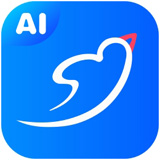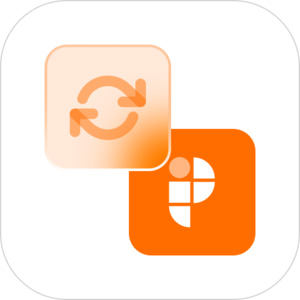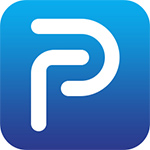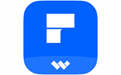
万兴PDF桌面版
- 版本:v9.5.4
- 大小:113.2MB
- 更新:2025-08-04
- 下载:7925次
- 语言:简体中文
- 授权:免费
-
评分:

- 系统:winall/win7/win10/win11
软件简介
 万兴PDF是A股上市公司万兴科技旗下产品,该工具采用了类似Word界面和工具条设计,支持PDF文档编辑、PDF格式转换、PDF压缩、PDF翻译、PDF自动生成目录、OCR图文识别、滑动截屏、文档加密、录屏、批注、电子签名、添加水印等多种功能,是一款全能的PDF编辑神器!
万兴PDF是A股上市公司万兴科技旗下产品,该工具采用了类似Word界面和工具条设计,支持PDF文档编辑、PDF格式转换、PDF压缩、PDF翻译、PDF自动生成目录、OCR图文识别、滑动截屏、文档加密、录屏、批注、电子签名、添加水印等多种功能,是一款全能的PDF编辑神器!

AI为PDF服务,智能无处不在
PDF,快速阅读,准确理解,智能处理
与多个PDF对话。 总结、重写、校对、翻译、检查语法,轻松检测AI内容。 一键解锁您PDF的潜力
软件亮点
【AI工具】使用AI智能处理PDF文档
利用AI知识卡与多个PDF文件对话并同时总结它们。
使用AI语法检査器和翻译让您的PDF更加出彩。
定制您的AI提示,为PDF工作和学习开启更多可能性。
【编辑】像Word一样编辑PDF
向PDF添加文本、图片和形状,实现更有条理的编辑。
更改文本和链接的大小、颜色和字体样式。
在文档中插入链接并添加水印。
【转换】将文件以高质量转换为PDF格式或从PDF格式转换
将PDF转换为Word、Excel、PNG、JPG等反之亦然。
批量转换多个文件,简化您的任务。
转换PDF文件时保持格式不变,确保高质量结果。
【OCR】使用OCR识别PDF中的文本
从扫描的PDF和图像中识别文本。
将 OCR PDF 转换为 Word 和可编辑/可搜索的PDF,支持 23 种语言。
批量 OCR PDF/扫描图像,几秒钟内转换成文本。
【PDF签署】使用基于证书的签名电子签署PDF文档
随时随地签署 PDF并使用 万兴PDF 云在任何设备上同步您的签名。
创建可电子签名的PDF,并批量发送给接收者,方便跨设备签名。
在任何设备上实时跟踪和管理每个签名文件的最新状态。
【创建】从任何文件创建PDF
从图像、Word 文档和各种格式创建 PDF。支持批量创建。
扫描、调整和从扫描仪创建高质量的PDF。
从头开始创建空白PDF页面。
【整理】为最佳输出整理PDF页面
合并、拆分或旋转PDF页面以满足您的需求
压缩PDF以减少文件大小以优化存储和共享
提取PDF页面以进行集中的内容管理
【阅读】使用增强的阅读模式阅读PDF
通过AI阅读模式、3D阅读模式、亮模式等沉浸于阅读体验。
用您所需的设置朗读您的PDF,帮助您在路上多任务处理。
在阅读PDF时添加标注,使用高亮、下划线、注释和文本评论等注释工具。
【表单】创建和填写PDF表单
识别和填写PDF表单,以实现高效的数据录入。支持批量修改表单字段属性。
创建带有文本字段、复选框、组合框、图片等的可填写PDF。
一键将PDF表单数据提取到Excel中。
【保护】保护您的PDF和信息
通过添加密码来保护您的PDF,以增强安全性。
创建签名并电子签署您的文件。
通过编辑您的PDF,删除敏感信息以确保隐私。
软件功能
1、PDF文档编辑
用万兴PDF打开PDF文档,点击编辑按钮,即可对PDF文档进行文本修改,可更改文本内容、字体大小、颜色。编辑图像及其他对象,自由添加、调整图像的大小,还可以选择图片位置、剪裁图片、实现多图片对齐等。
2、PDF格式转换
支持将一份或多份PDF文件转换为多种其它格式文档,例如将PDF转换为Powerpoint、Word、Excel、HTML、JPEG、TXT、RTF等格式,该工具转换后的文件质量高。
3、PDF文档翻译
万兴PDF支持PDF文档划词翻译,同时,还可以将翻译结果保存到注释列表,随时查看核心要点。目前可翻译的语种类型超70个,帮你轻松阅读各国期刊文献或外语文档!
4、PDF文档注释
万兴PDF支持多种方式标记PDF内容,你可以使用文本、线条、形状、绘图、箭头等对PDF进行注释。流畅的使用体验,让你轻松随意标记和高亮PDF文档的重点内容。
5、PDF目录自动生成
万兴PDF智能生成目录是一种基于PDF文档的书签生成功能,它可以对文档全文识别和分析,确定章节、标题的位置和层次关系,并将其转化为可点击的书签目录。使用该功能,可以帮助用户快速阅读商业报告、书籍等结构性文档。
6、OCR图文识别
OCR是光学字符识别技术,它可以识别图像中的文本,例如扫描文档和图片。利用该技术,万兴PDF支持识别扫描版PDF文档,同时高精度还原文档原始布局或格式等,让PDF编辑像Word一样简单。
7、PDF添加水印
打开万兴PDF,点击编辑按钮,选择水印,支持添加或删除水印。PDF水印可以自定义输入文本或者选择上传文件,为自己的文件增加独特标识。
8、PDF合并拆分
万兴PDF支持一次批量合并或拆分多个PDF文件,不仅仅只是PDF文件,它还支持将JPG、JPEG、PNG、TIFF和其他图像合并为一个PDF。同时,也可以将一份PDF文件拆分为多个单页PDF文档。
应用场景
1、用于学术领域的PDF阅读器:使用 AI 提升您的PDF 阅读、编辑、签名、分享体验让您的校园生活更轻松
2、用于IT的PDF编辑器:以简单的方式编写代码为自己找到一个出色的合作伙伴处理所有文书工作,让您的精力用在刀刃上
3、用于法律的PDF编辑器:您的文件安全至关重要编辑敏感内容或设置密码保护您客户的法律文件安全
4、用于医疗的PDF编辑器:想更好地应对繁忙的日程吗通过PDF医疗表单、报告等创建自己的数字工作流程
5、用于金融的PDF编辑器:使用数字签名使文档认证更安全、更合法,加快合同签订
6、用于政府的PDF解决方案:省钱、合规,且功能齐全以较低的预算为政府提供一站式PDF解决方案
7、用于出版的PDF编辑器:让读者一见倾心,组合、移动和删除书籍中的页面
8、用于自由职业者的PDF编辑器:为您解决所有PDF问题转换、编辑、组织,您想得到的都能实现作为自由职业者,提高您的生产力,完成更多工作
万兴PDF桌面版软件特色
万兴PDF桌面版安装步骤
万兴PDF桌面版官方电脑端使用方法
万兴PDF桌面版官方电脑端常见问题
小编寄语
万兴PDF是功能十分强大的PDF工具,可帮助您在工作中轻松的处理PDF文件并能快速制作美观的PDF文档和表单,产品非常实惠,安全好用。
相关专题

-
查看下载
 网易有爱 游戏工具 | 2025-12-29 网易有爱官方版是网易官方发行的一款魔兽世界插件,采用全新的UI,无需重载界面即可完成插件加载,还有全新客户端的签到日历,对自选单体插件也能方便的管理等等功能致力于带给玩家舒适的体验。
网易有爱 游戏工具 | 2025-12-29 网易有爱官方版是网易官方发行的一款魔兽世界插件,采用全新的UI,无需重载界面即可完成插件加载,还有全新客户端的签到日历,对自选单体插件也能方便的管理等等功能致力于带给玩家舒适的体验。 -
查看下载
 FontCreator 其它系统工具 | 2025-12-29 FontCreator 是一款专业的字体编辑器,适用于 Windows 和 macOS 系统,可快速创建、优化并导出 OpenType、TrueType 及响应式可变字体。支持制作可缩放彩色字体,并兼容 COLR 和 SVG 彩色扩展。这使您可以为支持此特性的系统创建多彩字形,同时保持对不支持系统的向后兼容性。
FontCreator 其它系统工具 | 2025-12-29 FontCreator 是一款专业的字体编辑器,适用于 Windows 和 macOS 系统,可快速创建、优化并导出 OpenType、TrueType 及响应式可变字体。支持制作可缩放彩色字体,并兼容 COLR 和 SVG 彩色扩展。这使您可以为支持此特性的系统创建多彩字形,同时保持对不支持系统的向后兼容性。 -
查看下载
 学而思培优 教学管理 | 2025-12-29 学而思培优官方版是一款功能出色的在线学习软件,学而思培优官方版能够帮助用户轻松在家学习,拥有优秀的师资力量,独家的学习资源,45%的授课教师毕业于清北等名校,80%的辅导老师毕业于985名校,课堂的每一个细节都经过严格设计与演练。学而思培优官方版让用户能够科学学习,快速进步。
学而思培优 教学管理 | 2025-12-29 学而思培优官方版是一款功能出色的在线学习软件,学而思培优官方版能够帮助用户轻松在家学习,拥有优秀的师资力量,独家的学习资源,45%的授课教师毕业于清北等名校,80%的辅导老师毕业于985名校,课堂的每一个细节都经过严格设计与演练。学而思培优官方版让用户能够科学学习,快速进步。 -
查看下载
 MobaXterm 远程控制 | 2025-12-29 MobaXterm中文版是一款远程终端控制软件,便携版操作,简单便捷,MobaXterm中文版内建多标签和多终端分屏,采用sftp文件传输,还支持运程运行X窗口程序,以其强大的功能而深受大众的喜爱。
MobaXterm 远程控制 | 2025-12-29 MobaXterm中文版是一款远程终端控制软件,便携版操作,简单便捷,MobaXterm中文版内建多标签和多终端分屏,采用sftp文件传输,还支持运程运行X窗口程序,以其强大的功能而深受大众的喜爱。 -
查看下载
 ocenaudio 视频编辑 | 2025-12-29 ocenaudio专业且功能强大的视频编辑工具。ocenaudio可以支持Virtual Studio Technology插件,整体拥有美观、统一的跨平台界面风格,具备实时的效果预览和支持段落多重选择的功能,能够对长达数小时的音频文件进行在线剪辑操作。
ocenaudio 视频编辑 | 2025-12-29 ocenaudio专业且功能强大的视频编辑工具。ocenaudio可以支持Virtual Studio Technology插件,整体拥有美观、统一的跨平台界面风格,具备实时的效果预览和支持段落多重选择的功能,能够对长达数小时的音频文件进行在线剪辑操作。 -
查看下载
 爱译客(Gaminik)64位 翻译软件 | 2025-12-29 爱译客(Gaminik)屏幕实时翻译器,支持自动翻译屏幕、游戏、漫画、聊天、图片上的文字,支持将76种语言的屏幕文字(包括英文, 中文, 日文, 韩文等)翻译成全球105种语言。
爱译客(Gaminik)64位 翻译软件 | 2025-12-29 爱译客(Gaminik)屏幕实时翻译器,支持自动翻译屏幕、游戏、漫画、聊天、图片上的文字,支持将76种语言的屏幕文字(包括英文, 中文, 日文, 韩文等)翻译成全球105种语言。
 天极下载
天极下载